Pagina 1 din 2
Cum se încarcă hărți în navigatorul GPS
Am observat imediat - se va întâmpla cu GPS-navigatorii Garmin - pentru că ei sunt cei mai populari și judecători cum să lucreze cu carduri, pot de la propria mea experiență.
Pe Internet, puteți găsi o mențiune a mai multor utilități de descărcare a cartelelor de pe navigator de la producători terți.
Nici unul dintre ele nu am castigat cu Garmin Etrex Legend CX.
Complet cu Garmin există un program minunat - MapSource, cu care încărcarea hărților, pistelor, rutelor și punctelor și descărcarea lor se realizează foarte ușor.
Dar, în modul normal, MapSource afișează numai harta Rusiei, care pentru noi, care trăiește într-o anumită localitate - la nimic.
Deci, prima sarcină.
Încărcați harta necesară în MapSource.
Deci, aveți cardul dvs. - un fișier cu extensia .img
Poate că ați descărcat acest GPS-harta de pe site-ul nostru, și, eventual, alte sau a făcut-te folosind programul GPSMapEdit, dar într-un singur sens - pe care doriți să obțineți programul MapSource pentru a lucra cu acest card, și încărcați-l GPS-navigator.
Trebuie spus că mecanismul funcționează cu hărți MapSource nu sunt triviale de a spune cel mai puțin, și atunci când începe să se ocupe de acest lucru pentru prima dată, parul maciuca, cu cât de mult dificultate inventat producători.
Dar diavolul nu este atât de teribil.
Voi încerca să spun acest lucru în cel mai simplu mod.
În primul rând, aveți nevoie de programul cGPSMapper. Instalați-l.
Procesul are apoi mai multe etape.
Să o considerăm un exemplu.
Copiați fișierul cu cartela .img. În interiorul cardului există un identificator - un număr de opt cifre (poate fi văzut și poate fi stabilit utilizând programul GPSMapEdit). Lăsați fișierul cu cardul să aibă și un nume - un număr de opt cifre de cifre. De exemplu, 10000001.img
Copiați următoarele șabloane de fișiere în același director: pv.txt
[Fișiere]
img = C: \ test-maps \ 10000001.img // numele fișierului dvs. cu harta
[END-Files]
Ei bine, aici. Jumătate de lucru este făcut.
Acum executați următoarea linie la linia de comandă:
cgpsmapper.exe pv pv.txt
Pentru cei care nu sunt prieteni cu linia de comandă și nu știu de unde provine, voi scrie pașii:
Selectați "Start" -> "Executare". scrie comanda. Consola de linie de comandă pornește - este un ecran negru înspăimântător, cu litere albe.
Dacă ați pus cGPSMapper în directorul implicit - executați apoi
1
Cgpsmapper pv C: \ test-m
Și puțin așteptat. cGPSMapper va gândi puțin și va crea două fișiere în directorul nostru de test-hărți - Altay.img și Altay.tdb (sau cu un alt nume dacă v-ați întrebat pe dvs.)
Aproape totul este gata. Rămâne să setați căi spre aceste fișiere magice din registru, astfel încât MapSource să știe unde să le obțină.
Teoretic, trebuie să creați următoarea structură în registry
De-a lungul drum HKEY_LOCAL_MASHINE \ SOFTWARE \ Garmin \ MapSource \ Produse face un subdirector numit - Codul nostru de produse de fișier pv.txt - Exemplul 300.
Înăuntru există trei chei:
LOC = "C: \ test-maps"
BMAP = "C: \ test-maps \ Altay.img"
TDB = "C: \ test-maps \ Altay.tdb".
Dar înregistrați manual valorile în registru - ocupația nu este una plăcută.
Prin urmare, descărcați acest șablon: Altay.reg pune-l pentru universalitate în același director c: \ test-maps.
Acum faceți clic pe acest fișier Enter sau de două ori cu mouse-ul, sunteți de acord că vrem să facem modificări în registru. Și totul este gata.
În cele din urmă, rulați MapSource.
Dacă nu jură la lansarea unui limbaj proastă și proastă - atunci suntem foarte norocoși. și am reușit să mergem până la capăt.
Acum, cartea dvs. Altay ar trebui să apară în filele cu hărți. Alegeți-l, alegeți nivelul de detaliu de care aveți nevoie, arătați-vă și bucurați-vă.
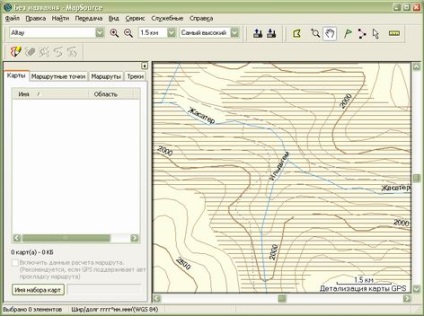
Ei bine, MapSource afișează harta munților Altai de care avem nevoie. Acum rămâne să o încărcați direct în dispozitivul nostru.
Descărcați hărți la GPS-navigator folosind MapSource.
În panoul din stânga există o filă - "hărți". Dar suntem goi, deși harta noastră este frumos afișată. Cum se face să apară acolo?
Alegeți meniul Instrumente -> Hărți.
Cu mouse-ul, selectați hărțile necesare pentru încărcare - și acestea apar în fila "Hărți".
Apoi dați clic pe "Trimiteți la dispozitiv". Bifăm "Cardurile" dacă nu merită. Iar hărțile sunt încărcate.
Atenție vă rog! Rețineți că atunci când încărcați un set de carduri, cardurile vechi de pe cartela de memorie vor fi distruse.
Identificatori da - trebuie să vă schimbați și să salvați în poloneză și apoi convertiți la img - De asemenea, am eșuat altfel, poate că există opțiuni, dar nu le cunosc.
Am o carte de 22038535.img făcută de mine. În proprietățile numărului de card este 22038535, numele este Krasnogorsky, 4 nivele de detaliu.
Creat directorul C: / myMaps, puneți acest card și fișierul PV.txt în el
[Fișiere]
img = C: \ ingitgarmin \ map \ 22038535.img
[END-Files]
Apropo, la crearea acestui fișier, a apărut o întrebare despre linii
Ar trebui să existe exact două dintre ele?
în continuare,
Am rula cgpsmapper.exe pv c: \ myMaps \ pv.txt
Programul creează 3 fișiere:
Krasnogorsky.img
Krasnogorsky.tdb
Krasnogorsky.reg
reg-fișier al acestui conținut:
[HKEY_LOCAL_MACHINE \ SOFTWARE \ Garmin \ MapSource \ Produse \ Krasn ogorsky]
"LOC" = "C: \\ myMaps \\ imgs"
"BMAP" = "C: \\ myMaps \\ Krasnogorsky.img"
"TDB" = "C: \\ myMaps \\ Krasnogorsky.tdb
Aceste fișiere nu apar în folderul C: \ myMaps, ci în dosarul cu programul cGPSmapper. Bine, m-am mutat la C: \ myMaps
Am inceput fisierul reg - totul pare OK.
Am lansat MapSource. Nu jurați. Dar cardul nu apare în listă.
A crescut mult. Se pare că fișierul reg este creat greșit. A trebuit să schimbe \ Products \ Krasnogorsky la \ Products \ 200
și modificați parametrul "LOC" în "C: \\ myMaps"
Deci, reg-fișier în orice mod este necesar să se corecteze.
DAR CARTEA A FOST DOWNLOAD. VICTORIE!
Totul este împlinit, linia se întâmplă, asta-i tot.
fileikof care nu ar trebui să fie.
Nu greșeli greșeli.
chiar momentul despre care a fost menționat mai sus
Selectați "Start" -> "Executare", scrieți comanda. Consola de linie de comandă pornește - este un ecran negru înspăimântător, cu litere albe.
Dacă ați pus cGPSMapper în directorul implicit - executați apoi
1
Cgpsmapper pv C: \ test-m
Și puțin așteptat. cGPSMapper va gândi puțin și va crea două fișiere în directorul nostru de test-hărți - Altay.img și Altay.tdb (sau cu un alt nume dacă v-ați întrebat pe dvs.)
1.TRE> și introducând toate datele pe care le scrie „mulți parametri cartograf» cusaturi .Vtoroy pe linia de comandă, așa cum este descris în articol, nu ajunge să scrie nimic (atunci când apăsați «introduceți» calculator cheie începe un nou C: \ DOCUME
1.TRE>)
3. Nu știu unde să obțin registrul și ce înseamnă "înregistrarea căilor"?
Am aceeași problemă. MASS OF TIME ESTE PIERDUTĂ.
Articole similare
-
Cum să ajungi de la satul Pihtino până la satul ghidului zaseka pe traseul de pe hartă, gratuit
-
Cum să ajungi de la Kostenkovo la Kemerovo pe ruta pe hartă, gratuită online
-
Cum sa ajungi din satul ubolotie spre Shira ghid pe ruta pe harta, online gratuite
Trimiteți-le prietenilor: